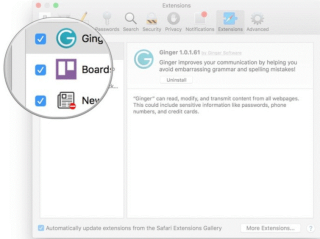Sambungan penyemak imbas digunakan untuk menjadikan pengalaman penyemakan imbas web anda lebih lancar dan jika anda menggunakan Safari pada komputer Mac, anda boleh mengakses banyak sambungan dengan mudah, penyemak ejaan seperti itu, VPN dan banyak lagi. Jika anda tidak tahu cara menambah sambungan pada Safari, jangan risau! Kami akan membantu anda dengan itu.
Dalam siaran ini, kami telah membincangkan cara menambah sambungan pada Safari dan mendayakan sambungan Safari yang dipasang. Teruskan membaca!
Bagaimana Untuk Menambah Sambungan Pada Safari?
Baru-baru ini Safari menambah fungsi baharu bernama pelanjutan penyemak imbas yang membantu anda menyepadukan dengan aplikasi, menyekat iklan dan banyak lagi. Nah, terdapat banyak sambungan pelengkap yang berguna untuk meningkatkan produktiviti anda, mengukuhkan keselamatan anda, memastikan anda dikemas kini dengan berita dan memastikan anda sentiasa bersemangat. Walau bagaimanapun, sila ambil perhatian bahawa sambungan boleh disediakan secara percuma tetapi perkhidmatan dan apl mungkin mengenakan bayaran untuk kemudahan tersebut.
Langkah 1: Masukkan ID log masuk dan kata laluan untuk membuka kunci Mac anda.
Langkah 2: Navigasi ke Safari. Anda boleh mengaksesnya dari Dock atau anda boleh menaip Safari dalam Spotlight untuk akses pantas.
Langkah 3: Sekarang anda perlu menekan Safari dari bar menu yang terletak di bahagian atas sebelah kiri skrin anda.
Langkah 4: Pilih Sambungan Safari.

Sumber: iMore
Langkah 5: Sekarang, anda perlu mencari sambungan yang ingin anda pasang pada Mac. Apa yang anda perlu lakukan ialah, taip nama sambungan dalam bar carian dan pergi ke Kategori untuk menyemak imbas.
Langkah 6: Tekan butang Pasang Sekarang.
Sumber: iMore
Sesetengah sambungan menyediakan butang di sebelah kiri bar alamat yang membolehkan anda memasang sambungan dengan cepat. Anda boleh mencari mereka menyelesaikan kerja dengan cepat dan mudah.
Lihat juga:-
Mengapa dan Cara menggunakan Penyemakan Imbas Peribadi Dihidupkan... Tidak kira sistem pengendalian yang anda gunakan, penyemak imbas web anda menyimpan banyak maklumat penting yang lebih baik dipadamkan....
Bagaimana untuk Mendayakan Sambungan Safari yang Dipasang?
Selepas memasang sambungan Safari, anda perlu mendayakannya untuk menikmati perkhidmatan. Mendayakan sambungan Safari yang dipasang agak mudah. Ikuti langkah untuk mengetahui cara mendayakan sambungan Safari yang dipasang.
Langkah 1: Buka Safari.
Langkah 2: Pergi ke bar menu Safari dari sudut kiri atas skrin anda. Ia terletak di sebelah ikon Apple.
Langkah 3: Pilih Keutamaan.
Sumber: iMore
Langkah 4: Pilih Sambungan.
Langkah 5: Sekarang, anda perlu menandakan kotak di sebelah setiap sambungan yang anda ingin dayakan sambungan safari yang dipasang.

Sumber: iMore
Lihat juga:-
Cara Membaiki Safari Terus Ranap Pada Mac... Lebih malang apabila anda sedang mengerjakan Safari pada sesuatu yang penting dan Safari anda ranap. Mahu...
Bagaimana untuk Melumpuhkan Sambungan Safari yang Dipasang?
Jika anda tidak menggunakan sambungan itu, anda sentiasa boleh melumpuhkannya dan kembali kepada normal. Ikuti langkah di bawah untuk melumpuhkan Sambungan Safari yang dipasang.
Langkah 1: Terletak Safari dari Spotlight dan lancarkannya.
Langkah 2: Klik pada Safari dari sudut kiri atas skrin anda. Ia terletak di sebelah ikon Apple.
Langkah 3: Pilih Keutamaan
Langkah 4: Tekan Sambungan.
Langkah 5: Sekarang, anda perlu menyahtanda kotak di sebelah setiap sambungan yang anda ingin nyahdayakan sambungan safari yang dipasang.
Langkah 6: Selepas melumpuhkan sambungan, anda boleh mengklik pada Nyahpasang untuk mengeluarkannya daripada Safari anda.
Kini, anda telah mempelajari cara menambah sambungan pada Safari yang membolehkan anda menambah item berterusan pada Safari seperti item menu, kawalan, kandungan tempatan atau berasaskan web. Sambungan Safari disertakan dengan keupayaan skrip yang melaraskan dan menukar kandungan yang dibentangkan Safari.